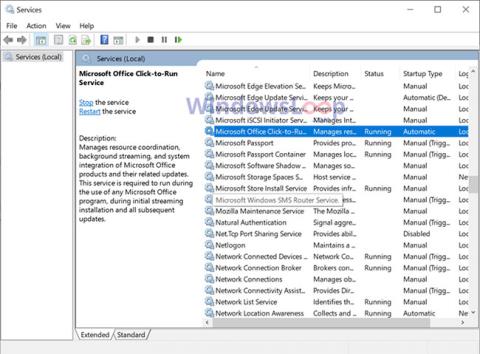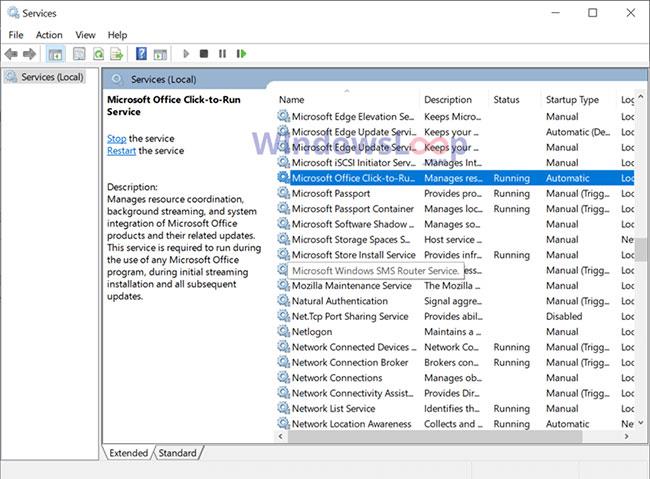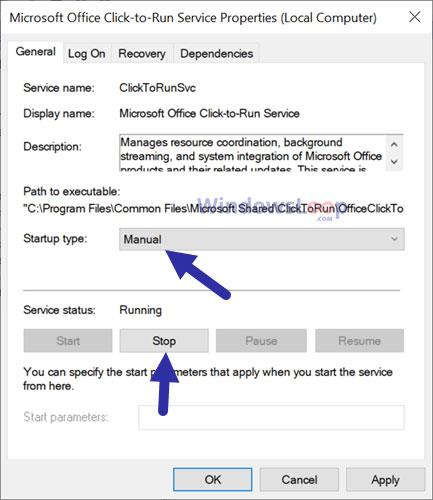Εάν η υπηρεσία κλικ για εκτέλεση του Office χρησιμοποιεί πάρα πολλή CPU ή μνήμη, ακολουθήστε αυτά τα βήματα για να απενεργοποιήσετε πλήρως την υπηρεσία Office Click to Run στα Windows 10 .
Γιατί το Office CTR εκτελείται στο παρασκήνιο;
Όπως αναφέρθηκε προηγουμένως, η υπηρεσία CTR του Office ξεκινά αυτόματα και εκτελείται στο παρασκήνιο αμέσως μόλις ανοίξετε την εφαρμογή του Microsoft Office. Αυτό συμβαίνει επειδή η υπηρεσία CTR του Office απαιτείται για την εκτέλεση των εφαρμογών του Office. Το Service Office CTR παρέχει την τεχνολογία ροής και εικονικοποίησης που απαιτούνται για την εκτέλεση εφαρμογών του Office. Επιπλέον, η υπηρεσία CTR του Office είναι επίσης υπεύθυνη για την εγκατάσταση και την ενημέρωση της σουίτας του Office. Επομένως, εάν απενεργοποιήσετε εντελώς την υπηρεσία CTR του Office, ενδέχεται να μην μπορείτε να εγκαταστήσετε τις ενημερώσεις του Office.
Βήματα για την απενεργοποίηση της υπηρεσίας Office Click to Run
Μπορείτε να διακόψετε και να απενεργοποιήσετε την υπηρεσία Office Click to Run απευθείας από την εφαρμογή services.msc. Απλώς βρείτε την υπηρεσία στο services.msc, ανοίξτε τις ιδιότητές της και ορίστε την σε Manual ή Disabled. Παρακάτω είναι τα βήματα για να το κάνετε αυτό.
1. Ανοίξτε το παράθυρο Εκτέλεση με τη συντόμευση πληκτρολογίου Win + R.
2. Εισαγάγετε services.msc στο κενό πεδίο.
3. Κάντε κλικ στο κουμπί OK για να ανοίξετε το παράθυρο Υπηρεσίες.
4. Αφού ανοίξετε τις υπηρεσίες των Windows, αναζητήστε την υπηρεσία κλικ για εκτέλεση του Microsoft Office .
5. Κάντε δεξί κλικ πάνω του και επιλέξτε την επιλογή Ιδιότητες.
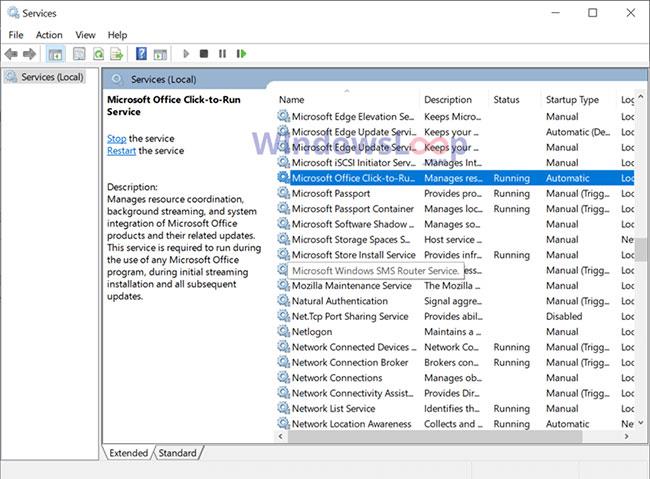
Κάντε δεξί κλικ και επιλέξτε την επιλογή Ιδιότητες
6. Κάντε κλικ στο κουμπί Διακοπή στο παράθυρο Ιδιότητες.
7. Στη συνέχεια, επιλέξτε Μη αυτόματη από το αναπτυσσόμενο μενού Τύπος εκκίνησης .
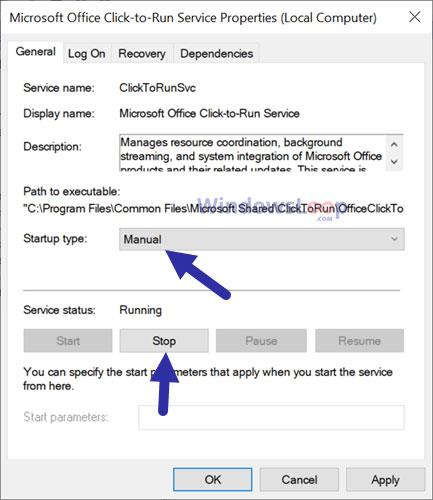
Επιλέξτε Μη αυτόματο από το αναπτυσσόμενο μενού Τύπος εκκίνησης
8. Κάντε κλικ στο κουμπί Εφαρμογή.
9. Κάντε κλικ στο OK.
10. Κλείστε το παράθυρο Υπηρεσίες .
11. Επανεκκινήστε τα Windows 10.
Από εδώ και στο εξής, η υπηρεσία Office Click to Run δεν θα ξεκινά πλέον αυτόματα.
Ωστόσο, μπορείτε να ξεκινήσετε αυτήν την υπηρεσία με μη αυτόματο τρόπο ή η υπηρεσία θα ξεκινήσει αυτόματα όταν ανοίξετε την εφαρμογή του Microsoft Office. Για παράδειγμα, εάν ανοίξετε ένα έγγραφο του Word ή ένα φύλλο εργασίας του Excel, η υπηρεσία Office Click to Run ξεκινά αυτόματα.
Σημείωση : Εάν η υπηρεσία CTR του Office εκτελείται ενώ δεν εκκινείτε ή δεν εκκινείτε εφαρμογές του Office, επιλέξτε την επιλογή Απενεργοποίηση στο βήμα 7. Αυτή η επιλογή θα απενεργοποιήσει πλήρως την υπηρεσία Office Click to Run. Ωστόσο, θα πρέπει να απενεργοποιήσετε εντελώς την υπηρεσία, επειδή απαιτείται από τη σουίτα του Office για την εκτέλεση εφαρμογών και την εγκατάσταση ενημερώσεων ειδικά για το Office.
Δείτε περισσότερα: